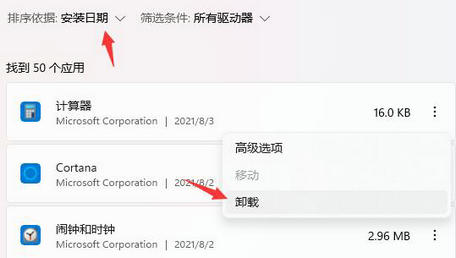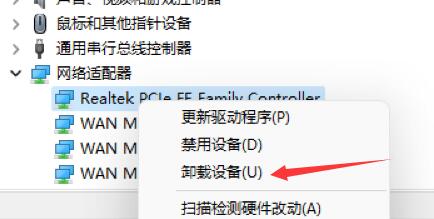win11一开机就死机怎么办 win11一开机就死机解决方法
时间:2022-09-27
|
文章作者:残月
有些用户反映自己电脑升级为win11系统后,一开机就死机了,导致无法正常使用电脑,这要怎么处理呢,可能是我们电脑上的应用或驱动程序出现了冲突,才导致一开机就死机,可以进入安全模式,点击应用和功能选项,把近期安装的应用程序都卸载掉,接着再打开设备管理器,卸载最近一次安装的驱动程序哦。
win11一开机就死机解决方法
1、首先需要先进入安全模式
2、进入安全模式后进入设置,点击左侧的“应用”
3、接着进入右侧的“应用和功能”
4、将排序更改为安装日期,依次卸载上一次使用时安装的应用
5、卸载完了后回到设置,搜索并打开“设备管理器”
6、最后卸载上一次使用时安装的驱动程序即可
点击查看更多↓
软件下载
相关软件